Comment copier un dossier dans le lecteur Google
• Enregistré à: Gérer le fichier dans Cloud • Solutions éprouvées
Depuis des décennies, différentes orientations ont été utilisées pour le stockage sous la forme de la disquette, du disque dur à flasher et des cartes SD, mais tout cela est risqué. L'effacement, la corruption et la destruction de toutes vos données étaient possibles. Pour résoudre ces problèmes, Google y a travaillé et a développé le stockage en ligne dans les Clouds, avec une précision de sécurité et une plateforme sans risque. Il protégera toutes vos données contre tous les types de situations critiques. Google Drive est un stockage de fichiers électroniques où vous pouvez sauvegarder tous vos fichiers et dossiers importants sans effacement ni corruption. Drive vous fournit une plate-forme d'initiative & ; sûre avec un espace libre limité, où l'organisation et l'utilisation des documents, feuilles et diapositives créés des fichiers peuvent se produire. Vous pouvez importer/exporter tous vos fichiers, pièces jointes et dossiers. Google fournit 15 Go d'espace gratuit à tous les utilisateurs avec une protection complète. Le disque dur de Google est facile d'accès, d'utilisation et sans risque. Voyons comment nous pouvons faire du copier-coller dans Google Drive.
Partie 1 : comment copier un dossier dans google drive ?
Cet article saura comment copier des fichiers et des dossiers dans le lecteur google d'un endroit à l'autre. Il suffit de le faire,
Étape.1. Allez à https://www.google.com/drive/ dans votre navigateur, ouvrez google drive par un double-clic ou un clic droit et sélectionnez ouvrir sur le dossier pour l'ouvrir.
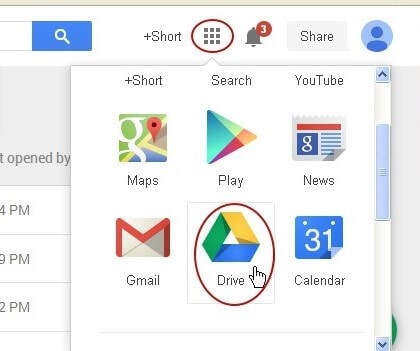
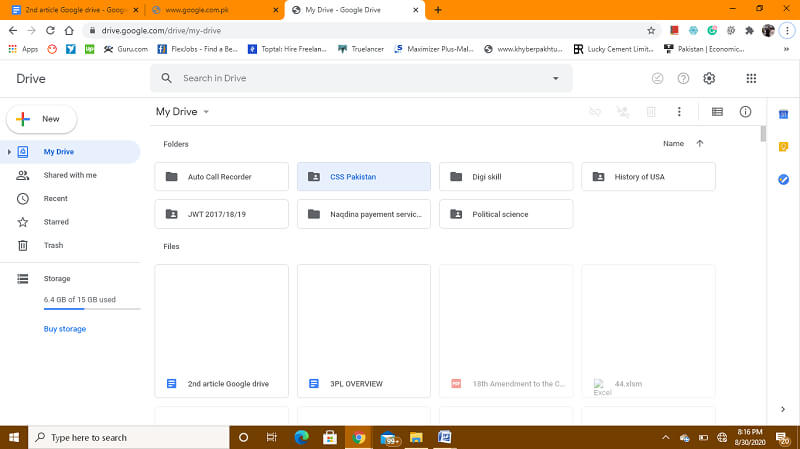
Étape.2. Si vous souhaitez copier le dossier de fichiers spécifié dans le lecteur Google, vous devez sélectionner tous les fichiers. Cela peut se faire de deux façons, en appuyant sur Ctrl + A ou en faisant glisser la souris de haut en bas. Tous vos fichiers dans le dossier seront sélectionnés. Vous pouvez maintenant copier vos fichiers de l'ensemble du dossier.
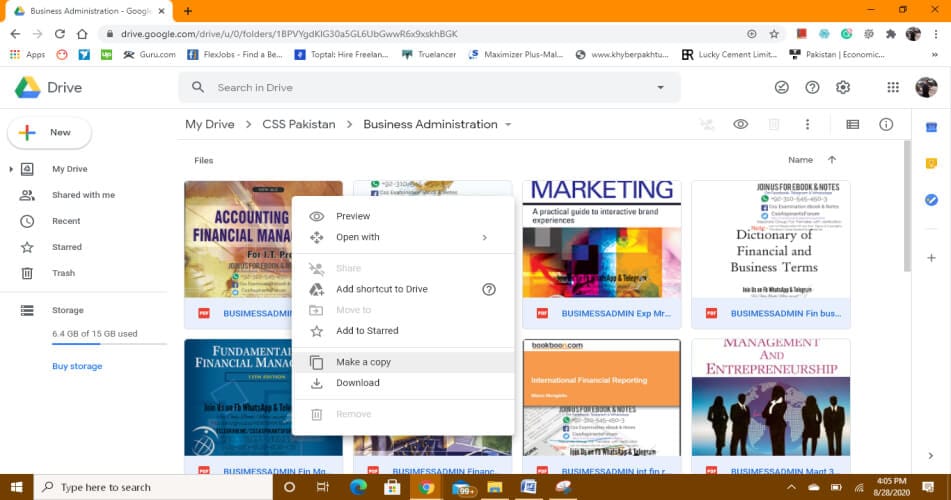
Étape.3. Pour copier le dossier des fichiers, appuyez sur Ctrl + C ou faites un clic droit sur la souris et appuyez sur "faire une copie" dans le sous-menu, le lecteur créera une nouvelle copie des fichiers de votre dossier.
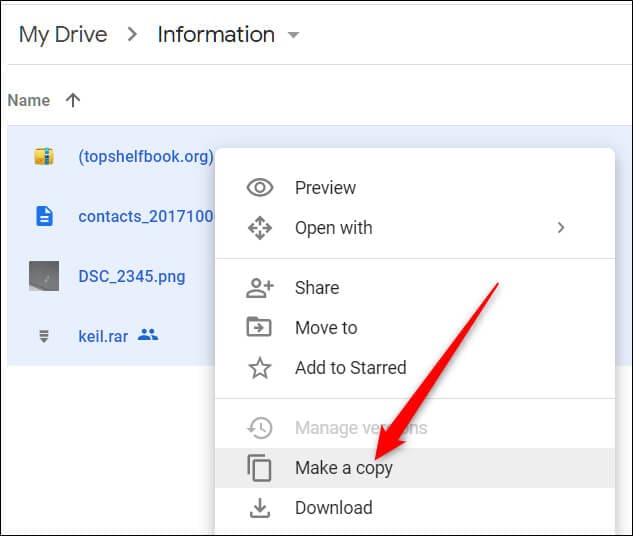
Étape.4. Allez sur mon lecteur et créez un nouveau dossier dans google drive, pour cela cliquez sur mon lecteur, sélectionnez l'option "nouveau dossier" dans la barre de menu, et créez un nouveau dossier où vous pourrez coller vos fichiers copiés.
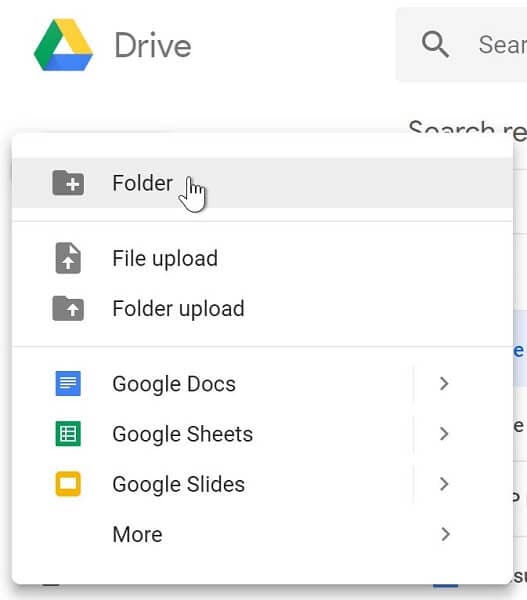
Étape.5 Renommez le dossier comme indiqué, Maintenant vous devez appliquer la commande de collage dans le nouveau dossier en appuyant sur Ctrl + V ou faites un clic droit sur la souris dans le nouveau dossier et appuyez sur l'option de collage, tous vos fichiers seront collés ici.
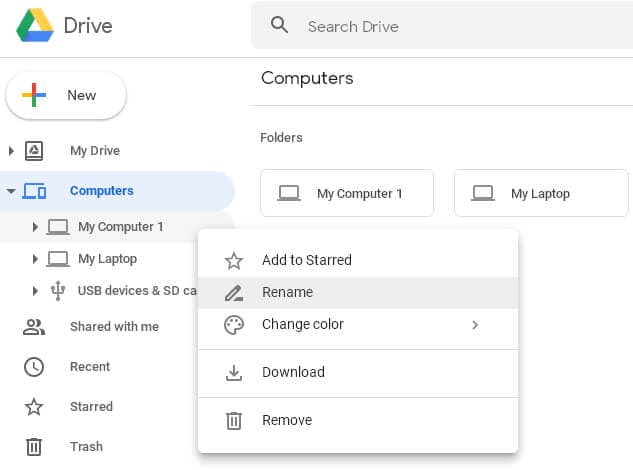
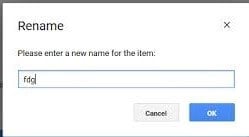
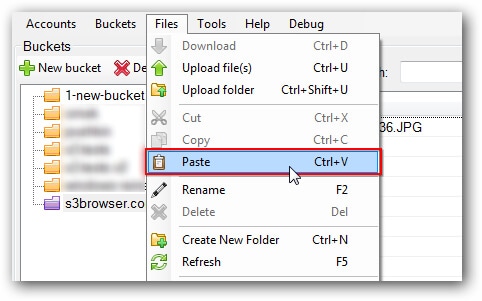
Le processus ci-dessus copiera le dossier complet des fichiers d'un endroit à l'autre dans le lecteur Google. Le problème est que le lecteur Google n'a pas ajouté de bouton de copie directe ou de duplication dans le lecteur pour copier les dossiers directement, ce qui vous oblige à effectuer l'exercice mentionné ci-dessus
Vous pouvez copier des fichiers en vrac de Google Drive vers un autre endroit en ouvrant simplement Google Drive, en sélectionnant des fichiers par des clics de souris avec le bouton Ctrl ou en faisant glisser le curseur de la souris pour plusieurs fichiers, puis en appuyant sur Ctrl + C ou en faisant un clic droit sur les fichiers sélectionnés et en appuyant sur copier dans la barre de menu. Tous vos fichiers seront ainsi copiés, comme le montre l'image ci-dessous.
Si vous souhaitez copier un dossier de fichiers externes sur le lecteur Google, vous devez suivre deux méthodes,
- Vous devez ouvrir votre dossier,
- sélectionnez tout le contenu par Ctrl +A ou faites glisser la souris du début à la fin, tous les fichiers seront sélectionnés.
- Appuyez sur Ctrl + C ou faites un clic droit sur la souris et appuyez sur copier dans le menu, tout votre contenu se copiera,
- Ouvrez google drive, créez un nouveau fichier doc en cliquant simplement sur l'icône bleue de la barre latérale ou cliquez sur la section fichier et appuyez sur "nouveaux docs" dans le menu. Un nouveau fichier docs s'ouvrira.
- Collez tout votre contenu ici en appuyant sur Ctrl + V ou en faisant un clic droit et en appuyant sur le bouton coller dans le sous-menu. Tout votre contenu sera collé, et votre fichier sera copié sur le lecteur Google, comme le montre l'image ci-dessous
- Vous pouvez télécharger un fichier externe en ouvrant simplement le lecteur google,
- Allez à télécharger le fichier en appuyant sur télécharger de nouveaux fichiers ou dossiers. Cela ouvrira une nouvelle fenêtre de pièce jointe,
- Joignez le fichier souhaité en appuyant sur le bouton de pièce jointe, ouvrez la destination où se trouve votre fichier, sélectionnez le fichier et appuyez sur le bouton d'ouverture. Il joindra votre fichier puis appuiera sur le bouton de téléchargement. Votre fichier sera téléchargé sur Google Drive.
Partie 2 : Comment copier le dossier du lecteur google sur le bureau ?
Copiez le dossier de fichiers du lecteur google sur le bureau de l'ordinateur en suivant la procédure suivante,
- Allez sur google drive et sélectionnez le dossier de fichiers désiré.
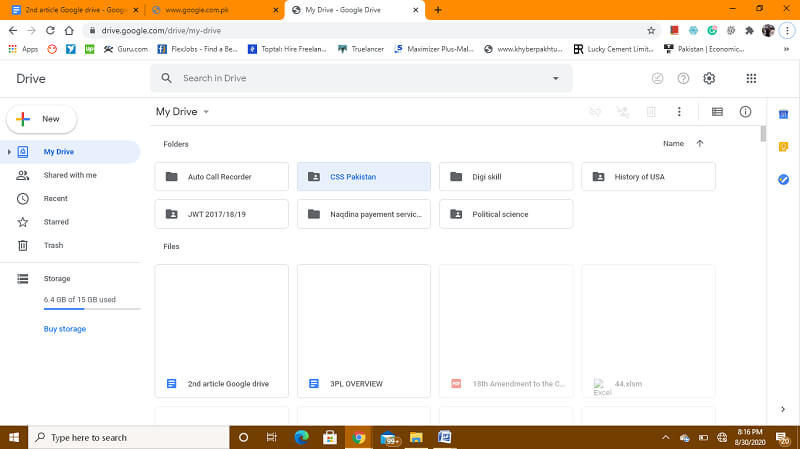
- Ouvrez le dossier et sélectionnez des fichiers entiers et copiez ces fichiers.
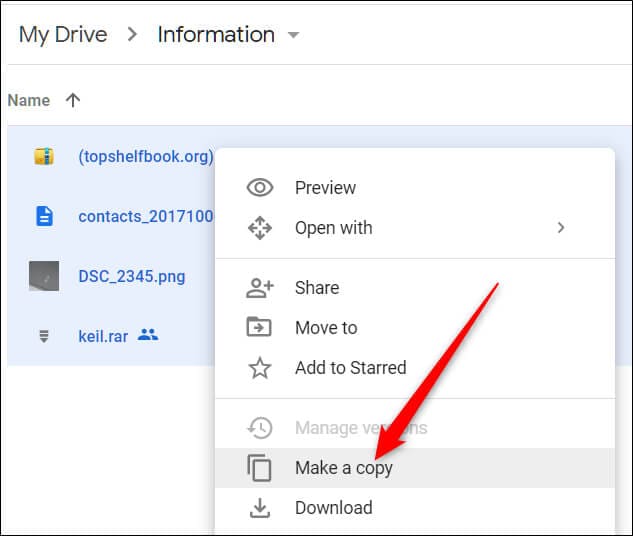
- Allez sur le bureau, créez un nouveau dossier et collez tous les fichiers dans le nouveau dossier.
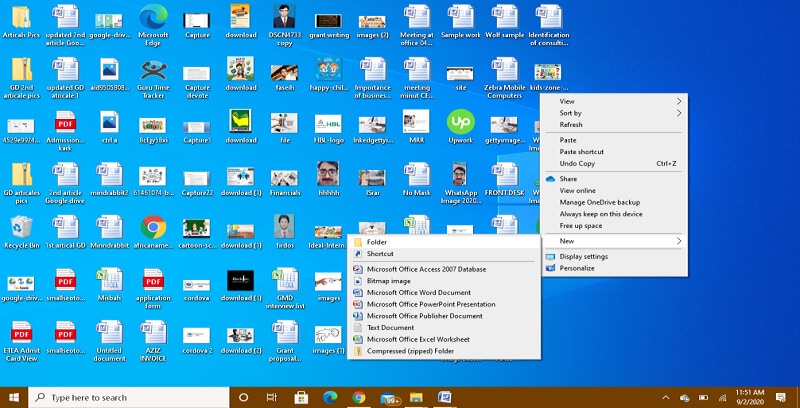
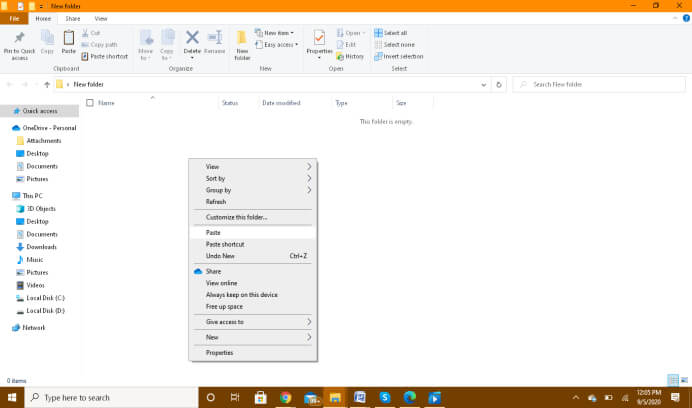
Pour copier le dossier de fichiers du lecteur google sur le bureau de l'ordinateur, vous devez aller à https://www.google.com/drive/ dans votre navigateur, sélectionnez le dossier de fichiers que vous souhaitez copier, ouvrez-le en double-cliquant sur le dossier ou en faisant un clic droit sur le dossier et sélectionnez l'option d'ouverture dans le sous-menu, puis appuyez sur Ctrl + A ou faites glisser la souris de haut en bas pour sélectionner des fichiers entiers, et copiez tous les fichiers en appuyant sur Ctrl + C ou en faisant un clic droit sur l'option de copie sélectionnée dans le menu de glissement, cela copiera le dossier de fichiers entier, puis allez sur le bureau de mon ordinateur et créez un nouveau dossier de bureau par un clic droit sur le bureau de votre PC, sélectionnez un nouveau dossier dans le menu déroulant, spécifiez un nom pour le dossier, ouvrez-le par un double clic et collez les fichiers copiés dans le nouveau dossier, votre dossier entier sera copié sur le bureau de votre ordinateur.
Partie 3 : comment copier des fichiers du disque dur de Google vers le téléphone ?
Lorsque vous démarrez votre téléphone Android, vous devez vous connecter à votre compte Google pour utiliser les services de Google Drive. Vous pourrez alors échanger des fichiers sur le téléphone et sur google drive. Nous vous apprendrons la procédure complète ci-dessous dans les étapes suivantes.
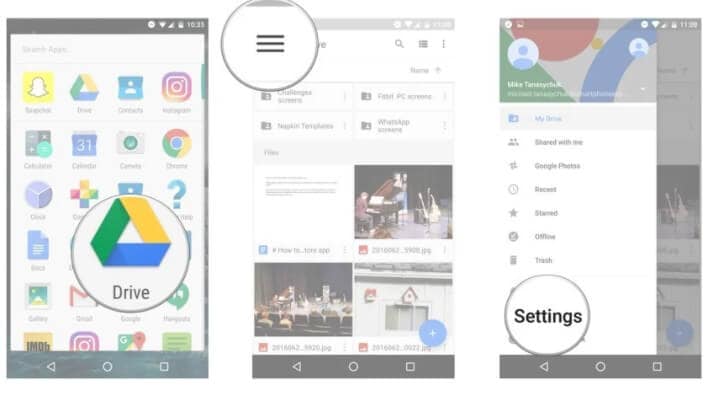
- Créez un compte Google sur votre téléphone Android et connectez-vous
- Ouvrez le lecteur Google dans le navigateur ou l'application de lecteur.
- Sélectionnez et téléchargez les fichiers que vous souhaitez transférer sur votre téléphone Android.
Lorsque vous souhaitez copier des fichiers de google drive vers votre téléphone android, vous devez disposer de votre compte google. Sinon, vous devez créer un compte google. Pour configurer votre téléphone android, vous devez suivre la procédure de configuration d'un compte Google, démarrer votre téléphone android, aller dans les paramètres et appuyer sur "Ajouter un compte". Une nouvelle fenêtre d'inscription s'ouvrira, vous pourrez ajouter les données requises, suivre toute la procédure de configuration du compte, et votre compte Gmail sera créé.
Vous pouvez maintenant copier des fichiers sur votre téléphone android à partir de google drive. Voyez comment !
Ouvrez l'application google in drive installée dans le magasin de jeux à partir de l'écran d'accueil ou faites glisser le menu des applications. Il s'agit d'une icône en forme de triangle à 3 couleurs. Ouvrez google drive, vous devez ajouter un compte google en suivant les étapes suivantes.
Étape.1. Ouvrez le lecteur Google et ajoutez un compte. Il vous mènera au dossier de votre lecteur.
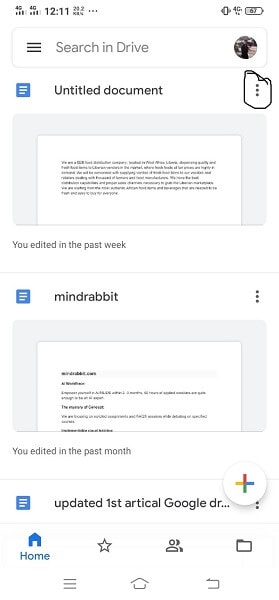
Étape.2. Appuyez longuement sur le fichier ou sélectionnez plusieurs fichiers en cochant chaque fichier et en appuyant longuement. Un menu déroulant apparaîtra, et l'onglet permet de faire une copie, votre/vos fichier(s) sera(ont) copié(s).
Étape.3. Allez à l'endroit souhaité dans votre téléphone Android où vous voulez coller vos fichiers copiés.
Étape.4. Appuyez longuement sur l'espace libre dans le dossier du téléphone, un menu déroulant apparaîtra, l'option de collage par tabulation dans le menu, et vos fichiers seront collés du disque dur à votre téléphone Android.
- Vous pouvez également transférer des fichiers de google drive vers le téléphone en téléchargeant les fichiers spécifiés,
- Ouvrez le lecteur google et appuyez longuement sur les fichiers sélectionnés.
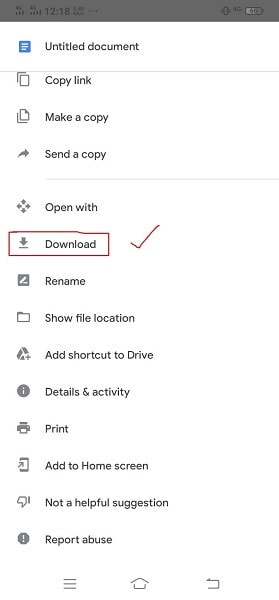
- Appuyez sur l'onglet télécharger dans le menu déroulant, vos fichiers seront téléchargés sur la mémoire de votre téléphone, vous pouvez les conserver où vous voulez dans votre téléphone android.
Conclusion :
Dans l'article ci-dessus, nous avons expliqué ce qu'est Google Drive. Comment cela fonctionne et comment nous pouvons conserver et copier-coller des fichiers et des dossiers dans google drive, de google drive vers le bureau d'un PC ou un téléphone Android et vers google drive à partir d'un système informatique externe ou d'un téléphone Android. Vous apprendrez toutes ces tâches et procédures, nous vous avons montré la mise en œuvre étape par étape. Toutes ces procédures sont des pratiques pratiques pratiques qui vous permettent de copier/coller/transférer vos fichiers dans google drive, ordinateur et téléphone android. Ces pratiques sont pratiques, faciles à adopter, et ont tous les résultats d'apprentissage requis pour que vous soyez un expert professionnel de google drive et que vous puissiez sécuriser vos fichiers et dossiers et les protéger contre tous les types de risques de perte. Cet article est co-écrit par notre équipe d'experts. Ils ont étudié et suivi toutes ces étapes avec soin, en gardant à l'esprit votre facilité et votre satisfaction afin que vous appreniez à utiliser les services de google drive pour sécuriser vos fichiers et dossiers.






Blandine Moreau
Membre de l'équipe d'experts Dr.Fone, axé sur la résolution des problèmes d'utilisation du téléphone mobile.
0 Commentaire(s)